Acer Aspire 5670 Bedienungsanleitung
Stöbern Sie online oder laden Sie Bedienungsanleitung nach Notebooks Acer Aspire 5670 herunter. Инструкция по эксплуатации Acer Aspire 5670 Benutzerhandbuch
- Seite / 112
- Inhaltsverzeichnis
- LESEZEICHEN
- Aspire Cерии 5620/5670 1
- Инструкции по утилизации 3
- Вначале о главном 4
- Уход за компьютером 5
- Уход за аккумулятором 6
- Чистка и обслуживание 6
- Содержание 7
- Acer Empowering Technology 11
- Acer eDataSecurity Management 12
- Empowering Technology 13
- Acer eLock Management 14
- Acer ePerformance Management 15
- Acer eRecovery Management 15
- Acer eSettings Management 17
- Acer eNet Management 18
- Acer ePower Management 19
- Состояние аккумулятора 20
- Acer ePresentation Management 21
- Знакомство с ноутбуком Acer 23
- Вид слева 26
- Вид справа 27
- Вид сзади 28
- Вид снизу 29
- Технические характеристики 30
- Индикаторы 35
- Кнопки быстрого запуска 36
- Сенсорная панель 37
- Использование клавиатуры 39
- Клавиши Windows 40
- Быстрые клавиши 40
- 41
- Извлечение оптического диска 43
- (компакт-диска или DVD-диска) 43
- Использование замка 43
- Регулировка уровня звука 44
- Acer OrbiCam 45
- Запуск Acer OrbiCam 46
- Параметры 47
- Настройки камеры 48
- Фото- и видеосъемка 49
- Включение Acer VisageON 50
- Norton AntiVirus 56
- Часто задаваемые вопросы 57
- Программа Acer Arcade 61
- Функции пульта ДУ 63
- Настройки 64
- Навигация 65
- Проигрыватель 66
- Виртуальная клавиатура 66
- Режим кино (Cinema) 67
- Режим графики (Album) 69
- Параметры слайд-шоу 70
- Режим музыки 71
- Функция сдвига во времени 73
- Записи ТВ (Recorded TV) 73
- Расписание записи 73
- Настройки ТВ (TV Setting) 74
- Создание DVD 75
- Совместимые типы файлов 76
- Берем ноутбук с собой 77
- Забираем компьютер домой 78
- Путешествия с компьютером 79
- Что брать с собой 80
- Особые соображения 80
- Подготовка компьютера 80
- Использование паролей 81
- Ввод паролей 82
- Задание паролей 82
- Расширение с помощью 83
- Быстрый инфракрасный порт 84
- Порт IEEE 1394 85
- Слот для платы PC Card 86
- EXPRESS CARD 87
- Установка памяти 88
- Системы PAL/SECAM и NTSC 89
- Цифровая антенна Acer DVB-T 89
- Настройка антенны: 90
- Кабель AV-in 91
- Утилита BIOS 93
- Работа с программами 94
- Управление питанием 95
- Смена пароля 98
- Сообщения об ошибках 100
- ENERGY STAR 102
- Примечания о модеме 103
- Заявление о пикселах 106
- Macrovision 106
- Общая часть 107
- Европейский союз (EC) 107
- Перечень стран применения 108
- (RSS-102) 110
- Declaration of Conformity 111
Inhaltsverzeichnis
Aspire Cерии 5620/5670Руководство Пользователя
Нормативное уведомление в отношении радиоустройств 97Общая часть 97Европейский союз (EC) 97Требования безопасности Федеральной Комиссии по электросвяз
90РусскийУстранение неполадок компьютераЭта глава поможет Вам справиться с наиболее распространенными проблемами системы. Если возникнет проблема, про
91РусскийЕсли неполадки наблюдаются после попытки их устранить, свяжитесь с продавцом или с авторизованным сервис-центром. Некоторые неполадки могут б
92РусскийПравила и замечания по безопасностиСоответствие руководящим указаниям ENERGY STARКак партнер ENERGY STAR, компания Acer Inc. установила, что
93EnglishРусскийРусскийПредостережениеИзменения или модификации, которые не санкционированы явным образом производителем, могут аннулировать права пол
94РусскийВажные инструкции по безопасностиВнимательно ознакомьтесь с этими инструкциями. Сохраните их для справки в будущем.1 Следуйте всем инструкция
95EnglishРусскийРусскийd Если изделие не функционирует нормальным образом при выполнении условий инструкции по эксплуатации. Регулируйте только те орг
96РусскийLUOKAN 1 LASERLAITE LASER KLASSE 1VORSICHT: UNSICHTBARE LASERSTRAHLUNG, WENN ABDECKUNG GEÖFFNET NICHT DEM STRAHLL AUSSETZENPRODUCTO LÁSER DE
97EnglishРусскийРусскийНормативное уведомление в отношении радиоустройствПримечание: Ниже приведена нормативная информация только для моделей, поддерж
98РусскийПеречень стран примененияСтраны-члены ЕС по состоянию на май 2004 года: Бельгия, Дания, Германия, Греция, Испания, Франция, Ирландия, Италия,
99EnglishРусскийРусскийПримечание: Выпускаемый фирмой Acer адаптер в виде карты с интерфейсом Mini-PCI служит для подключения к беспроводным сетям и о
1Empowering TechnologyAcer Empowering TechnologyРазработанная компанией Acer передовая технология Empowering Technology облегчает доступ пользователя
100РусскийКанада – Низкомощностные, освобожденные от лицензии радиокоммуникационные устройства (RSS-210)a Общая информацияЭксплуатация устройства огра
101EnglishРусскийРусскийFederal Communications ComissionDeclaration of ConformityThis device complies with Part 15 of the FCC Rules. Operation is subj
102РусскийDeclaration of Conformity for CE MarkingIs in compliance with the essential requirements and other relevant provisions of the following EC d
2Empowering TechnologyДля получения более подробных сведений нажмите клавишу <>, чтобы открыть меню Empowering Technology, затем щелчком мыши вы
3Empowering Technology
4Empowering TechnologyAcer eLock ManagementAcer eLock Management - это утилита защиты, позволяющая блокировать съемные носители данных, приводы оптиче
5Empowering TechnologyAcer ePerformance ManagementAcer ePerformance Management - это инструмент оптимизации системы, повышающий производительность раб
6Empowering Technology• Запись архивных копий на компакт-диск или диск DVD.• Инструменты восстановления образов/данных:• Восстановление из скрытого ра
7Empowering TechnologyAcer eSettings ManagementУтилита Acer eSettings Management позволяет проверять характеристики аппаратных компонентов и контролир
8Empowering TechnologyAcer eNet ManagementУтилита Acer eNet Management помогает быстро и легко подключаться к проводным или беспроводным сетям в самых
9Empowering TechnologyAcer ePower ManagementУтилита Acer ePower Management предлагает исчерпывающий пользовательский интерфейс. Для запуска этой утили
Информация в настоящем издании может периодически меняться, никакого обязательства уведомить кого бы то ни было о таких изменениях никто не несет. Так
10Empowering TechnologyСоздание новой схемы управления электропитанием1 Укажите имя для новой схемы.2 Выберите имеющуюся схему для использования в кач
11Empowering Technology Acer ePresentation ManagementУтилита Acer ePresentation Management позволяет выбрать нужный из двух наиболее типичных вариант
12Empowering Technology
13РусскийЗнакомство с ноутбуком AcerТеперь, когда вы выполнили настройки, как показано на плакате Для пользователей-новичков…, давайте поближе познако
14РусскийВид спереди с закрытой крышкой2 Экран дисплея Другое название - жидкокристаллический дисплей (ЖК-дисплей); служит для вывода изображения, фор
15Русский2 Инфракрасный порт Принимает сигналы от пульта дистанционного управления(Для моделей серии Aspire 5670).3 Индикатор питания Отображает состо
16РусскийВид слева# Значок Элемент Описание1 Разъем для подключения питания постоянного токаСлужит для подключения адаптера переменного тока.2 Порт мо
17РусскийВид справа# Значок Элемент Описание1 Порт IEEE 1394 (4-контактный)Служит для подключения устройств с интерфейсом IEEE 1394 (Для моделей серии
18РусскийВид сзади# Значок Элемент Описание1 Порт Ethernet (RJ-45)Служит для подключения к сети Ethernet 10/100/1000 Мбит/с.2 Разъем DVI-D Обеспечивае
19РусскийВид снизу# Элемент Описание1 Защелка отсека аккумулятораРазблокирует аккумулятор для его извлечения.2 Охлаждающий вентиляторНе дает компьютер
iiiИнструкции по утилизацииНе выбрасывайте это электронное устройство в мусорное ведро. Чтобы сократить до минимума загрязнение окружающей среды и обе
20РусскийТехнические характеристикиОперационная система• Подлинная Windows® XP Home Edition (Service Pack 2)• Подлинная Windows® XP Media Center Editi
21РусскийПодсистема хранения данных• Жесткий диск SATA емкостью 80/100/120 Гбайт(Для моделей серии Aspire 5670)• Жесткий диск PATA емкостью 60/80/100/
22РусскийЗвук • Звуковая система с двумя встроенными динамиками• Высококачественная технология обработки звука Intel®(Intel® High-Definition)• Совмест
23РусскийИнтерфейсы ввода-вывода• Гнездо ExpressCard™/34 (Для моделей серии Aspire 5670)• Гнездо для карты PC Card (одна карта Type II)• Комбинированн
24РусскийПримечание: Перечисленные выше технические характеристики приведены только для справки. Фактическая конфигурация вашего ПК зависит от купленн
25РусскийИндикаторыВ компьютере имеется семь простых для понимания индикаторов состояния, четыре из которых расположены на передней панели. Индикатор
26РусскийКнопки быстрого запускаНад клавиатурой расположены четыре кнопки. Эти кнопки называются кнопками быстрого запуска. Они используются для актив
27РусскийСенсорная панельВстроенная сенсорная панель – это указывающее устройство, ощущающее движения по его поверхности. Это означает, что курсор отв
28Русский• Нажав на левую (1) и правую (4) клавиши, находящиеся по краям сенсорной панели, сможете обеспечить функции выбора и исполнения. Эти две кла
29РусскийИспользование клавиатуры Клавиатура состоит из клавиш обычной величины со встроенной цифровой панелью, отдельных клавиш курсора, блокировки,
ivВначале о главномБлагодарим вас за то, что для решения своих мобильных вычислительных задач вы выбрали ноутбук Acer.Ваши руководстваМы разработали р
30Русский Клавиши Windows На клавиатуре есть две клавиши, которые выполняют функции, связанные с Windows. Быстрые клавишиВ компьютере быстрые клавиши
31Русский Быстрая клавишаИконка Функция Описание<Fn> + <F1> Справка быстрой клавишиПоказывает справку быстрых клавиш.<Fn> +
32РусскийСпециальная клавишаСимволы Евро и доллара США располагаются в верхней центральной и/или нижней правой области клавиатуры. Символа Евро1 От
33РусскийИзвлечение оптического диска (компакт-диска или DVD-диска)Чтобы извлечь лоток оптического привода, когда питание компьютера включено, нажмите
34РусскийАудиоКомпьютер оснащен 32-разрядным звуковым контроллером Intel High-Definition и встроенными стереодинамиками. Регулировка уровня зву
35РусскийAcer OrbiCamAcer OrbiCam - это 1,3-мегапискельная КМОП-камера, которая удобно устанавливается на верхней кромке ЖК-панели. Эргономическая кон
36РусскийПримечание: НЕ поворачивайте камеру по часовой стрелке, иначе ее можно повредить.Камера захватывает изображение под углом до 45 градусов, поэ
37РусскийПримечание: дании разрешения камеры 640 x 480 или выше размер окна съемки не изменяется. ПараметрыНажмите Options, чтобы открыть панель с вк
38Русский Настройки камерыОсновные настройкиВ нижнем правом углу окна съемки нажмите значок Camera Settings и затем во всплывающем меню выберите пунк
39РусскийВ окне Camera Settings нажмите кнопку Driver Settings. Откроется окно Properties. Во вкладке Device Settings можно для камеры изменять яркос
vЧтобы отключить питание, выполните следующие действия:• Используйте команду отключения компьютера WindowsЩелкните Пуск, затем Выключить компьютер, а
40Русскийсвое видеоизображение другим пользователям службы IM, с которыми установите сеанс связи. Включение Acer VisageONТехнология Acer VisageON пред
41Русский2 В левой панели окна VisageON выберите и примените нужный видеоэффект. В правой панели этого окна можно изменить настройки и параметры навед
42РусскийИспользование видеоэффектов (только в определенных моделях)В разделе Video Settings можно из списка выбрать подходящий "аватар" (си
43РусскийИспользование системных утилитПримечание: Только для компьютеров с операционной системой Microsoft Windows XP.Acer GridVista (поддержка работ
44Русский"Пара" (два вертикальных окна), "Тройка" (основное окно слева), "Тройка" (основное окно справа) или "Четве
45РусскийДиспетчер запуска (Launch Manager)Программа Launch Manager позволяет задавать действия для 4 кнопок быстрого запуска, расположенных над клави
46РусскийРусскийNorton AntiVirusNorton AntiVirus – это антивирусная программа, которая обнаруживает и "лечит" зараженные вирусами файлы, обе
47РусскийЧасто задаваемые вопросыДалее приведен список возможных ситуаций, которые могут встретиться при пользовании вашим компьютером. Для каждой сит
48РусскийКомпьютер не воспроизводит звук.Проверьте следующее:• Громкость может быть отключена. В Windows, взгляните на значок регулятора громкости (ди
49РусскийЯ хочу установить мое местоположение, чтобы использовать встроенный модем.Чтобы должным образом использовать ваше программное обеспечение для
viУход за аккумуляторомЗдесь приведено несколько рекомендаций по уходу за аккумулятором:• Используйте аккумуляторы только того же типа, как и заменяем
50РусскийЗапуск процедуры восстановления:1 Перезагрузите систему.2 Пока отображается логотип Acer. Для запуска процедуры восстановления нажмите одновр
51РусскийПрограмма Acer Arcade Программа Acer Arcade – встроенный проигрыватель для музыки, радио, фотографий, DVD- и видеофильмов. Проигрывателем мож
52Русский48-кнопочный пульт дистанционного управленияЕсли Aspire поставляется с платой ТВ приемника, в комплект поставки включен 48-кнопочный пульт ДУ
53РусскийФункции пульта ДУ*Только в зонах приема Телетекста. **Зависит от содержания конкретного DVD.# Кнопка Описание1Record Запись телепрограммы2Arc
54РусскийПоиск и воспроизведение мультимедийных файловНажатие кнопки на домашней странице программы AcerArcade позволяет перейти на домашнюю страницу
55Русский• Acer ClearVision™ - технология улучшения качества видеоизображения, которая определяет содержимое видеоизображения и динамически регулирует
56РусскийПроигрывательВ нижней части экрана отображаются органы управления проигрывателя, использующиеся для управления воспроизведением видеофильмов,
57РусскийФоновый режимС помощью Acer Arcade можно продолжать слушать музыку или смотреть ТВ программы при выполнении некоторых других функций. ТВ, вид
58РусскийОбозначение диска, с которого выполняется воспроизведение, будет показано над списком накопителей. Эта страница также появляется на экране пр
59РусскийРежим графики (Album)Программа AcerArcade позволяет просматривать цифровые фотографии по отдельности или в виде слайд-шоу с любого накопителя
СодержаниеИнструкции по утилизации iiiВначале о главном ivВаши руководства ivОсновные сведения об уходе за компьютером и советы по использованию ivВкл
60РусскийПараметры слайд-шоуДля изменения настроек Слайд-шоу, нажмите кнопку Advanced (Дополнительно) на странице Album (Альбом) и выберите Settings.
61РусскийПапку назначения можно выбрать в меню Settings.Нажав Advanced и выбрав Settings, можно установить качество записи видеоизображения. Можно выб
62РусскийПесни, содержащиеся в папке, отображаются в правой области окна, а в левой области окна содержатся органы управления для управления воспроизв
63РусскийФункция сдвига во времениПрограмма Arcade также позволяет включить функцию сдвига во времени. Для создания повтора Arcade записывает телепрог
64РусскийДля изменения существующего расписания записи щелкните его. Нажмите Sort by Channel (Сортировать по каналу) или Sort by Date (Сортировать по
65РусскийИспользование функций телетекстаДля регионов, в которых предоставляется услуга телетекста, телетекст можно включить только с помощью экранных
66Русскийдиски можно передавать друзьям и членам семьи для просмотра большинстве DVD проигрывателей. Можно добавлять пользовательские темы меню и музы
67РусскийБерем ноутбук с собойВ этой главе изложены подсказки, на что нужно обращать внимание, передвигаясь или путешествуя вместе с компьютером.Отклю
68РусскийПримечание: если индикатор режима сна не горит, это значит, что компьютер вошел в режим пониженного энергопотребления и выключился. Если инди
69РусскийЧто брать с собойЕсли этого нет у вас дома, берите с собой следующее:• Адаптер переменного тока и шнур питания• Печатное руководств пользоват
Диспетчер запуска (Launch Manager) 45Norton AntiVirus 45Часто задаваемые вопросы 47Обращение за технической поддержкой 50Международные гарантии для пу
70РусскийЧто брать с собойБерите с собой следующее:• Адаптер переменного тока• Запасной(-ые) полностью заряженный(-е) аккумулятор(-ы)• Дополнительные
71РусскийОсобые соображенияСледуйте тем же советам, как при обычном путешествии с компьютером. Кроме того, вот вам несколько подсказок, полезных во вр
72Русскийиспользование вашего компьютера. Максимальный уровень безопасности достигается использованием этого пароля совместно с паролем при начальной
73РусскийРасширение с помощью дополнительных возможностейКомпьютер ПК типа "ноутбук" предлагает Вам возможность мобильной работы.Способы под
74РусскийВстроенные средства работы в сетиВстроенные средства работы в сети позволяют подключать ваш компьютер к сети Ethernet.Для работы в сети встав
75РусскийУниверсальная последовательная шина (USB)Порт универсальной последовательной шины (USB) 2.0 является высокоскоростной последовательной шиной,
76РусскийСлот для платы PC CardГнездо для карт PC Card Type II служит для подключения к компьютеру карт типа PC Card, которые повышают эффективность и
77РусскийExpressCardExpressCard - это новейшая версия карт формата PC Card. Этот интерфейс при меньших размерах обеспечивает более высокую скорость пе
78РусскийИзвлечение карты ExpressCardПеред извлечением карты ExpressCard:1 Закройте приложение, использующее эту карту.2 На панели задач щелкните лево
79РусскийПодключение ТВ-кабеля и кабеля AV-inДля настройки ТВ-функции в ноутбуке Acer Aspire выполните описанные ниже действия.Системы PAL/SECAM и NTS
Что брать с собой 70Особые соображения 71Безопасность вашего компьютера 71Использование замка безопасности компьютера 71Использование паролей 71Ввод п
80РусскийНастройка антенны:1 Осторожно надавливайте на верхнюю часть зажима, чтобы из корпуса выступила его нижняя часть.2 Вытягивайте нижнюю часть, ч
81РусскийВнимание! Не располагайте магнит вблизи жесткого диска вашего компьютера. Это может привести к повреждению привода и/или данных.Кабель AV-inК
82Русский2 Нажмите кнопку Далее, чтобы закрыть приветственный экран, затем выберите размер вашего экрана и конфигурацию динамиков.
83РусскийУтилита BIOSУтилита BIOS является программой конфигурирования программного обеспечения, встроенной в базовую систему ввода/вывода (Basic Inpu
84РусскийРабота с программамиПросмотр фильмов на DVDЕсли модуль дисковода DVD инсталлирован в отсек оптического привода, вы можете просматривать DVD ф
85РусскийУправление питаниемВ данном компьютере есть встроенное устройство управления питанием, которое следит за системными действиями. Под системным
86РусскийAcer eRecovery ManagementAcer eRecovery Management - это утилита для быстрого создания архивного образа системы и ее восстановления. Пользова
87РусскийВосстановление системы из архиваПользователи могут восстановить систему из ранее созданного архивного образа (см. раздел Создание архива), за
88РусскийПримечание: выберите вариант 1. Factory default image, если хотите записать самозагружаемый системный диск, содержащий операционную систему в
89Русский4 В окне утилиты Acer eRecovery Management выделите пункт Recovery settings и нажмите кнопку Next.5 В окне Recovery settings выделите пункт P
Weitere Dokumente für Notebooks Acer Aspire 5670




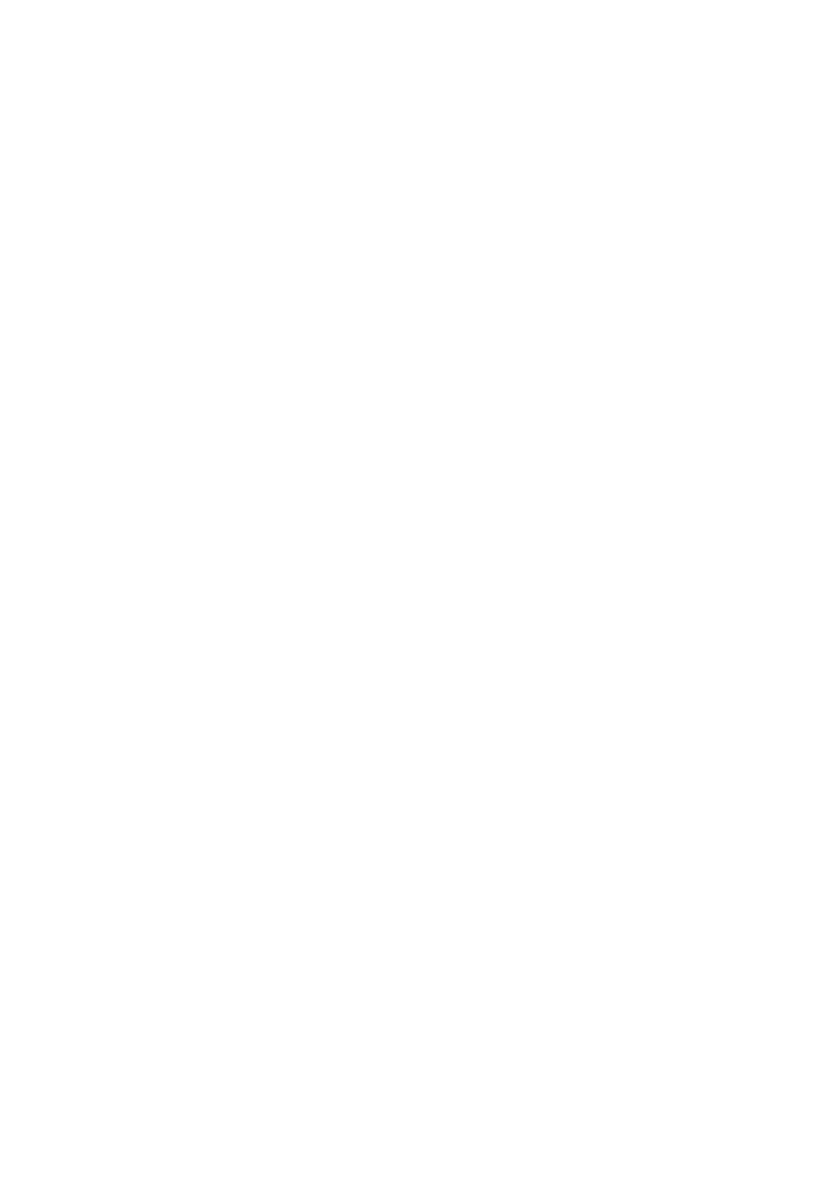







 (326 Seiten)
(326 Seiten)







Kommentare zu diesen Handbüchern